

YouTube Music Converter をダウンロード
「個人的な楽しみとして YouTube Music から好きな音楽をCD に焼きたいですが、どうすればできますか?」「YouTube Music を CD に書き込むのは可能でしょうか?」「やはり YouTube Music を CD に作成するのができないですか?」いいえ、有効な方法を使えば、YouTube Music を簡単に CD に焼けます。YouTube Music から音楽を CD に転送するには、何が必要だというと、まず曲を CD の対応するフォーマットに変換しなければなりませんね。

まず、YouTube Music の曲を WAV、FLAC、AAC、MP3 など、CD に対応する音楽ファイル形式に変換します。次、Windows Media Player、或いは iTunes を使って、YouTube Music の音楽を CD に焼ければ良いです。これから、YouTube Music の曲を変換して CD に焼く方法を詳しく説明します。方法は簡単ですので、操作手順を従って、自分の YouTube Music CD を作成してみましょう!
活用事例:
どっちがいい?YouTube Music と Amazon Music、対決 >>
とにかく簡単!YouTube Music を MP3としてダウンロード保存 >>
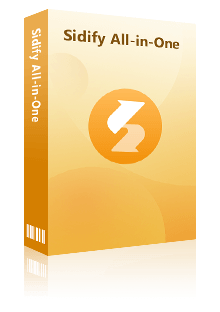
YouTube Music Converter は、YouTube Music の音楽を MP3、WAV、AAC などに変換でき、簡単に CD に焼き付けます。詳細 >>
 YouTube Music Free/Premium 全般対応!
YouTube Music Free/Premium 全般対応! YouTube Music を MP3/AAC/WAV/AIFF/FLAC/ALAC に変換!
YouTube Music を MP3/AAC/WAV/AIFF/FLAC/ALAC に変換! 10倍速変換を実現!時間を大幅に節約。
10倍速変換を実現!時間を大幅に節約。 音楽の ID3 タグ情報をそのまま保持!
音楽の ID3 タグ情報をそのまま保持! 広告も、プラグインも無しで、ご安心ください。
広告も、プラグインも無しで、ご安心ください。YouTube Music 変換ソフトをお使いの Windows パソコンまたは Mac にダウンロードしてインストールします。アプリを実行して、YouTube Music ウェブプレイヤーにアクセスしてサインインします。
左下から設定窓を開きます。出力形式には MP3、AAC、WAV、FLAC、AIFF、ALAC などが用意されています。事前に書き込みたい CD の規格を確認して、適用なフォーマットに選択してください。今回は汎用性が一番高い MP3 形式に選択します。「出力ファイル名」で曲の ID3 タグを編集できます。また、「出力フォルダを整理」で、変換された曲をアーティストや、アルバムなどの順に保存することができます。
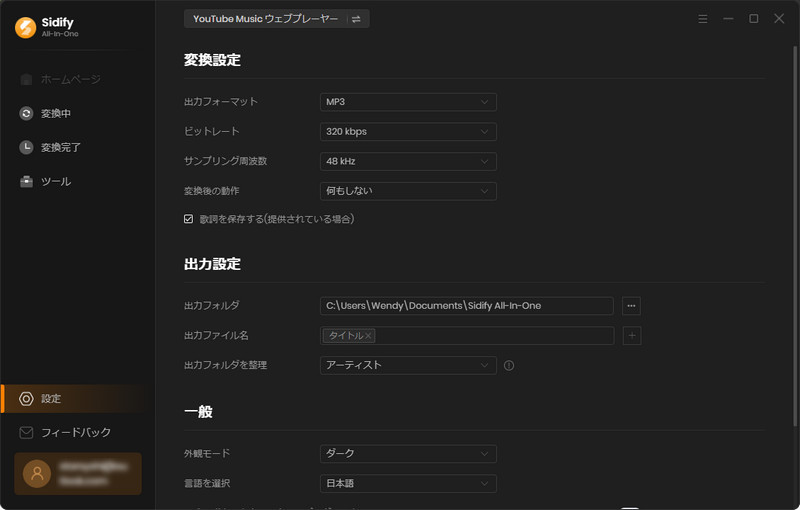
YouTube Music Converter のメイン画面で変換したい YouTube Music を検索するかアルバム、プレイリストを開きます。左上部にある「検索」機能で、目的の曲を探します。
曲や、アルバム、プレイリストの表示画面から、右側にある音符のようなアイコンをクリックすると、アルバムや、プレイリストの全体が読み込まれ、メイン画面にリストされます。
左上の「変換された曲を非表示」オプションをオンにして、重複変換を回避します。ダウンロード・変換したい音楽を確認してから、下部の「変換」ボタンをクリックして、変換を開始します。
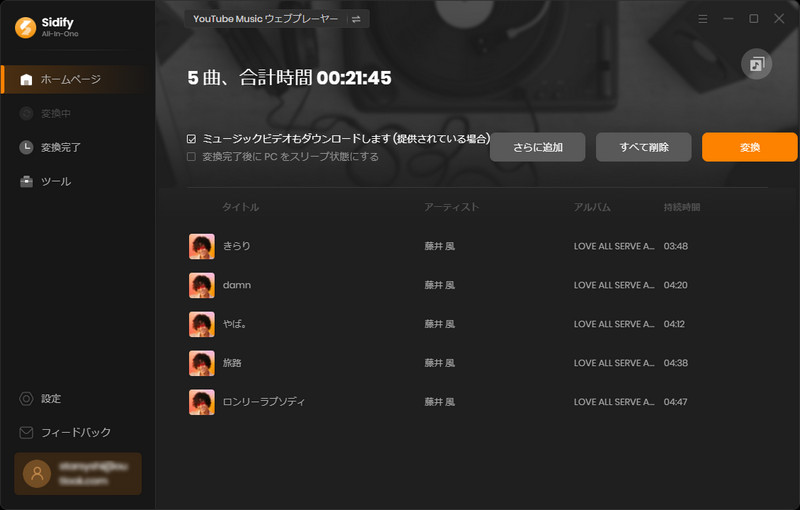
すると、 YouTube Music Premium 音楽のダウンロード、変換が自動的に行われます。10倍速で変換するので、しばらく待つと完了します。変換完了後、右上部の時計のようなアイコンをクリックすれば、変換履歴を確認しましょう。
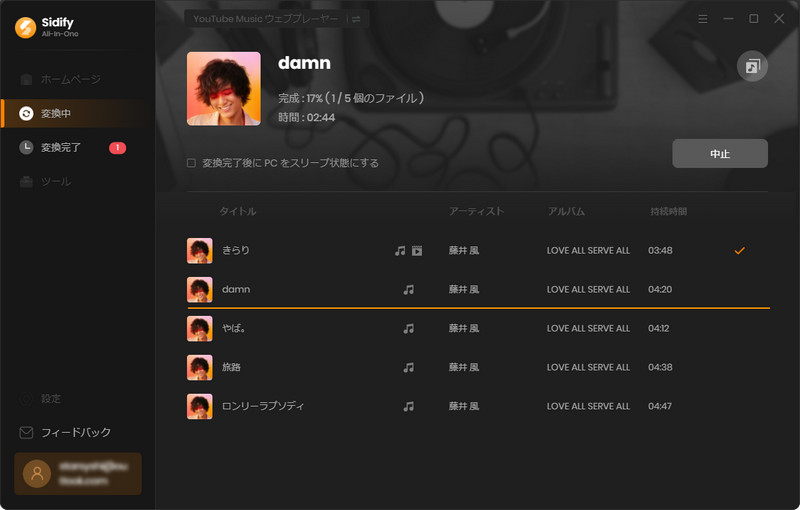
また、変換履歴では、変換された曲をオフライン再生できます。さて、出力フォルダを開き、ダウンロードされた曲を整理して、CDに書き込んで楽しもう!
最後、先ほど変換された YouTube Music の音楽を CD に焼けば良いです。今回は、Windows Music Player を使って、YouTube Music の音楽を CD に焼く方法を紹介します。Mac を使う場合、あるいは iTunes で YouTube の音楽を CD に書き込む方法を知りたいなら、こちらの記事「初心者向け」Mac で CD を作成する方法を参照してください。
Step 1空の CD を CD ドライブに入れます。
Step 2スタートメニューから Windows Media Player を実行します。
Step 3音楽ライブラリから曲を選択して、右クリックして、書き込みリストに追加します。
Step 4右上の「書き込み」タブで、「書き込みの開始」をクリックして、オーディオ CD の作成が始まります。

書き込みプロセスが終了すると、ドライバを取り出してください。これで、YouTube Music が CD に焼きました!車、PC、CD プレイヤーなどの CD に対応するデバイスで CD を楽しむことができます。
ご注意:空の CD をドライバに挿入する前に、ドライバが CD を作成できる CD-RW、DVD-RW 或は BD-RE であることをご確認してください。一般的に、一つのオーディオ CD が80分程度の曲、或は10~20ぐらいの曲だけを入れます。高品質の320kbps MP3 の1曲当たり約10MB で、700MB の CD にはだいたい70トラックを入れます。
YouTube Music の音楽を CD に焼く・書き込む方法についてのご紹介はここまでです。意外と簡単でしょう?ご参考になれば幸いです。但し、YouTube Music を CD に作成しても、個人的な楽しむ範囲を超えてはありません。商用利用は違法ですので、そこはご注意ください。
YouTube Music Downloader を使って、YouTube Music の無料プランと有料プランを問わず、YouTube Music から音楽を変換して保存きます。変換された YouTube Music は、MP3 に転送したり、CD に焼いたりするのが簡単にできます。無料試しもありますので、ぜひ試してみてください!最後、この文章を気に入っていただけたら、X(Twitter)や Facebook でシェアをお願いします。
無料版では、1曲ずつ1分間変換できますので、お気軽に動作を検証してください。お気にいれば、ライセンスキーを購入して、全機能を楽しんでください。